Osnove
Uvod
4Easysoft iOS Data Backup and Restore za Mac pomoći će vam da napravite sigurnosnu kopiju podataka sa svojih iOS uređaja i lako vratite podatke sa svog računala. Podržava sve vrste iOS podataka, uključujući medijske datoteke, poruke, predmemorije aplikacija i još mnogo toga. S njegovim šifriranim načinom rada možete čak i sigurno sigurnosno kopirati svoje podatke o privatnosti pomoću lozinke.
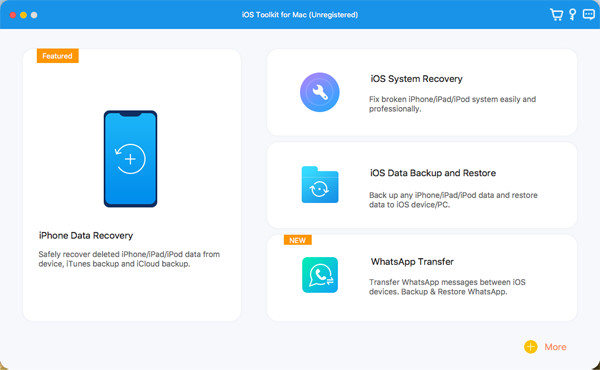
Registar
Besplatna probna verzija 4Easysoft iOS Data Backup and Restore za Mac podržava samo nekoliko podataka. Stoga možete kupiti licencu za dobivanje svih značajki i brzo kopiranje/vraćanje svih vaših iOS podataka u nekoliko minuta.

Nakon kupnje pune verzije, možete pročitati korake u nastavku za registraciju vašeg plaćenog računa. Kliknite na Registrirajte ovu ikonu proizvoda na glavnom sučelju i odaberite Registar dugme. Zatim trebate unijeti svoju e-mail adresu i registracijski kod koji ste dobili od nas. Na kraju kliknite na u redu gumb za aktiviranje pune verzije.
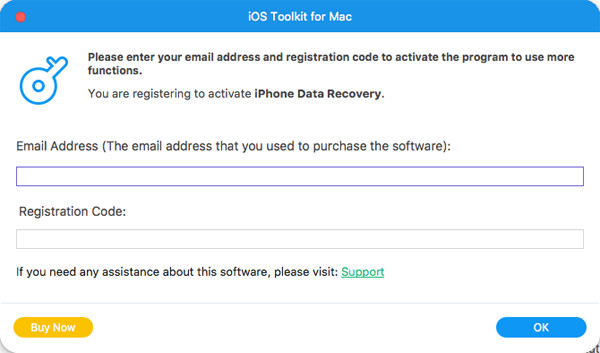
Sigurnosna kopija iOS podataka
Ovdje možete naučiti kako napraviti sigurnosnu kopiju podataka s iPhone/iPad uređaja na Windows/Mac i osloboditi prostor na svojim telefonima. Slijedite korake u nastavku:
Korak 1Pokrenite 4Easysoft iPhone Data Recovery i kliknite Sigurnosno kopiranje podataka za iOS gumb na glavnom sučelju. Zatim morate svoj iOS uređaj spojiti na računalo putem USB-a. Zatim kliknite na Sigurnosno kopiranje podataka za iOS dugme.

Korak 2Zatim možete odabrati Standardna sigurnosna kopija ili Šifrirana sigurnosna kopija. Ako imate neke podatke o privatnosti koji su zaštićeni lozinkom, trebate odabrati Šifrirani način rada. Nakon toga kliknite na Početak gumb za nastavak.

3. korakOdaberite željene podatke iz medija, poruka, kontakata i bilješki prema vašim potrebama. Na kraju kliknite na Sljedeći gumb za brzo sigurnosno kopiranje tih podataka.

Vratite iOS podatke
Ako ste promijenili iPhone/iPad na novi, također možete koristiti ovaj alat za jednostavno vraćanje podataka. Evo detaljnih koraka za vas:
Korak 1Odaberi Vraćanje podataka za iOS i povežite svoj iOS uređaj s računalom. Ovdje možete vidjeti sve povijesti sigurnosnih kopija s podacima o uređaju, veličini sigurnosne kopije i vremenu.

Korak 2Odaberite željeni i kliknite na Pogledaj sada gumb za detaljno pregledavanje svih podataka sigurnosne kopije. Zatim odaberite podatke koje želite vratiti. Imajte na umu da se trenutno na uređaj mogu vratiti samo Kontakti i Bilješke, a ostali podaci bit će spremljeni na vašem računalu.

 Za Windows
Za Windows Za Mac
Za Mac Besplatna online rješenja
Besplatna online rješenja
